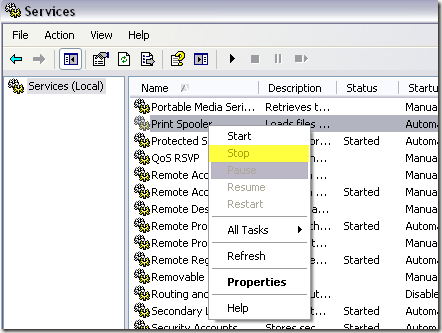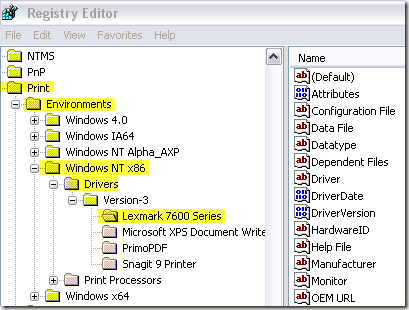الأسبوع الماضي ، ذهبت لطباعة مستند Word من جهاز الكمبيوتر الخاص بي وكان مندهشًا بعض الشيء لرؤية عدم وجود طابعات في مربع الحوار Print! لذلك قررت أن أذهب إلى لوحة التحكم والطابعات والفاكسات ، وقد فوجئت أكثر برؤية أنها كانت فارغة تمامًا!
لقد قمت بالنقر على إضافة طابعةمن أجل هيكها وحصلت على رسالة تقول:
The Printer Spooler Service Terminated Unexpectedly
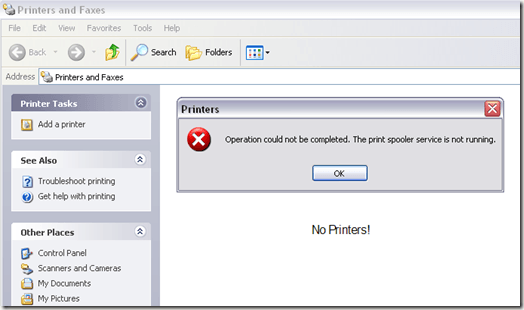
بعد حوالي ساعة ونصف ، تمكنت أخيراً من اطبع مرة أخرى. في هذه المقالة ، سأمر على الخطوات التي اتبعتها حتى أعمل على تشغيل طابعتي مرة أخرى. قد يساعدك الحل إذا كنت تواجه أيًا من هذه الأنواع من المشكلات:
إذا كنت إذا كنت تعاني من أي من هذه الأعراض على جهاز الكمبيوتر الخاص بك ، فاتبع الخطوات التالية ونأمل أن تطبع مرة أخرى قريبًا! اقرأ أيضًا مقالاتي الأخرى حول كيفية مسح قائمة انتظار الطباعة في ويندوز وكيفية يدويا حذف طابعة.
خطأ في إصلاح خدمة Print Spooler
الخطوة 1: إذا لم تكن خدمة التخزين المؤقت للطباعة قد توقفت بالفعل ، فابدأ وقم بإيقافها. يمكنك إجراء ذلك من خلال الانتقال إلى "ابدأ" و "التشغيل" وكتابة Services.msc. ثم مرر لأسفل إلى خدمة Print Spooler، وانقر بزر الماوس الأيمن واختر إيقاف.
الخطوة 2: الآن تريد مسح جميع مهام الطباعة القديمة التي قد تكون عالقة في قائمة انتظار الطباعة. في بعض الأحيان ، قد تؤدي مهمة الطباعة السيئة إلى فشل خدمة التخزين المؤقت للطباعة.
انتقل إلى C: \ WINDOWS \ system32 \ spool \ PRINTERSواحذف جميع الملفات أو المجلدات المدرجة هناك. يمكنك محاولة العودة إلى services.msc وبدء تشغيل خدمة التخزين المؤقت للطباعة لمعرفة ما إذا كان هذا قد حل مشكلتك.
في حالتي ، لم يحدث ذلك لأن برامج تشغيل أحد الطابعات الخاصة بي أصبحت فاسدة
الخطوة 3:تأكد من إيقاف خدمة التخزين المؤقت للطباعة مرة أخرى قبل المتابعة. أولا سوف يتعين علينا إزالة برامج التشغيل الفاسدة يدويا من سجل ويندوز. يمكنك القيام بذلك عن طريق الانتقال إلى هنا:
HKEY_LOCAL_MACHINE\SYSTEM\CurrentControlSet\Control\Print\Environments\Windows NT x86\Drivers
في حالتي ، كان برنامج تشغيل Lexmark 7600 Series هو الوحيد طابعة قمت بتثبيتها ، لذلك كنت أعرف أنها تسببت في المشكلة. ذهبت إلى الأمام وحذف المفتاح بأكمله المسمى "Lexmark 7600 Series".
الخطوة 4: حاول الآن تشغيل خدمة التخزين المؤقت للطباعة مرة أخرى. ما كان يحدث معي قبل أن أحذف برنامج التشغيل من التسجيل هو أنه في كل مرة أقوم فيها بتشغيل خدمة التخزين المؤقت للطباعة ، سيتوقف الأمر ببساطة كلما حاولت الوصول إلى الطابعات والفاكسات أو حاول طباعة أي شيء.
بمجرد حذف برنامج التشغيل الفاسد ، تمكنت من بدء خدمة التخزين المؤقت للطباعة وظلت تعمل حتى عندما ذهبت إلى الطابعات والفاكسات. أنت الآن في الخلفية بشكلٍ أساسي في العمل.
الخطوة 5: تأكد من إلغاء تثبيت برنامج الطابعة الآن من جهاز الكمبيوتر. في حالتي ، قامت طابعة Lexmark بتثبيت مجموعة من الأدوات ، إلخ. واضطررت أيضًا إلى إلغاء تثبيت هذا بالكامل قبل أن أتمكن من إعادة تثبيت الطابعة.
الخطوة 6: بمجرد حذف برنامج التشغيل التالف من السجل وإزالة تثبيت البرنامج المرفق بالطابعة ، يمكنك المضي قدمًا وإعادة تثبيت الطابعة. في حالتي ، استخدمت للتو القرص المضغوط المرفق مع الطابعة لتثبيته مرة أخرى. يمكنك أيضًا تنزيل برنامج التشغيل من موقع الشركة المصنعة.
بعد كل ذلك ، تمكنت أخيراً من الطباعة مرة أخرى! لا بأس به عملية ، لكنه يعمل. لذلك إذا كنت تواجه مشكلات في خدمة التخزين المؤقت للطباعة ، فيجب أن يؤدي ذلك إلى حل مشكلتك. إذا لم تكن كذلك ، فقم بنشر تعليق هنا وسأحاول مساعدتك! استمتع!